Operation Manual
Table Of Contents
- Packungsinhalt
- Bevor Sie beginnen…
- Fahransicht
- Enhanced Positioning Technology
- Ihre erste Reise
- Alternative Routen suchen
- Sounds und Stimmen
- Gesprochene Adresse
- Musik und Medien
- Hilfe!
- Favoriten
- Karte rollen
- Orte von Interesse
- Reiseroutenplanung
- Freisprechen
- Einstellungen
- Nicht angezeigte Schaltflächen und Merkmale
- Nachtfarben verwenden / Tagesfarben verwenden
- OVI auf Karte anzeigen
- Sicherheitseinstellungen noch sicherer zu gestalten
- Stimmeneinstellungen
- Ton ausschalten / Ton einschalten
- Lautstärkeneinstellungen
- Favoriten verwalten
- Heimatort ändern
- Karten verwalten
- OVIs verwalten
- Fahrzeugsymbol ändern
- Zwischen 2D-/3D-Anzeige umschalten / 2D-Ansicht aktivieren
- Kompass-Einstellungen
- Kartenfarben ändern
- Helligkeitseinstellungen
- Statusleisten-Einstellungen
- Automatischer Zoom
- Einstellungen Schnell-Zugriffsmenü
- Führungen
- Namenseinstellungen
- Einheiten festlegen
- Bedienung mit linker Hand/Bedienung mit rechter Hand
- Tastatur-Einstellungen
- Planungseinstellungen
- Maut-Einstellungen
- Besitzer eingeben
- Lautsprechereinstellungen
- Fahrzeug-Einstellungen
- Musik-Einstellungen
- Starteinstellungen
- Bluetooth-Einstellungen
- Drahtlose Daten deaktivieren/Drahtlose Daten aktivieren
- Dateien senden/empfangen
- TomTom PLUS-Konto bearbeiten
- Akku-Einstellungen
- Sprache ändern
- Uhr einstellen
- Nicht angezeigte Schaltflächen und Merkmale
- Tipps ausblenden / Tipps anzeigen
- Standard wiederherstellen
- TomTom PLUS
- TomTom Map Share
- Verkehrsinformationen
- TomTom Verkehrsinfo
- Verkehrsinformationen über RDS/TMC
- Verkehrsinformationen per Funk (TMC)
- TMC einrichten
- RDS/TMC-Verkehrsinformationen verwenden
- Verkehrsinfo-Einstellungen ändern
- Einfacher zur Arbeit fahren
- Verkehrsstörungen in Ihrer Gegend überprüfen
- Radiofrequenz für den RDS/TMC-Empfang einstellen
- Das richtige Land für den RDS/TMC-Empfang auswählen
- Verkehrsinfo-Seitenleiste
- Verkehrsstörungen
- Verkehrsinfo-Menü
- Wie funktioniert ein Navigationssystem?
- HOME verwendenTomTom
- TomTom Gewährleistungsbeschränkung
- Addendum
- Copyright notices
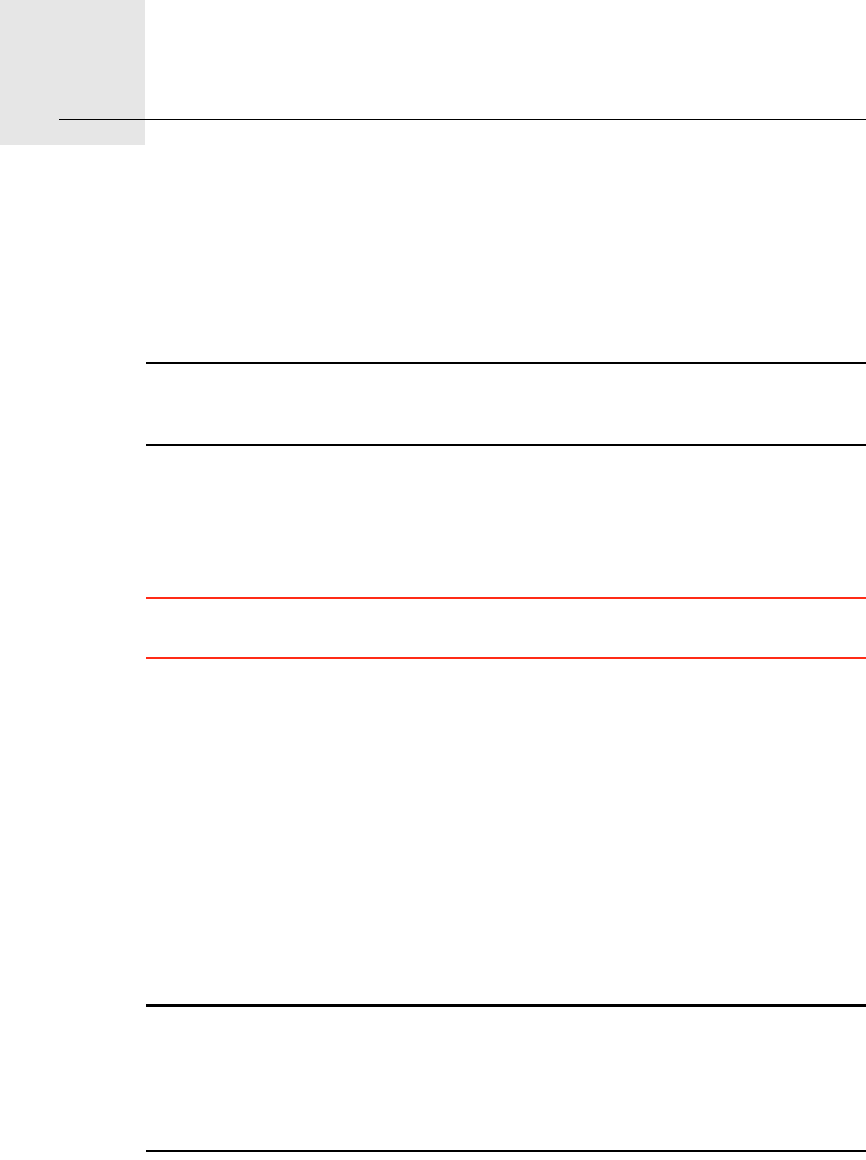
Bevor Sie beginnen…2.
4
Bevor Sie beginnen…
Ein- und ausschalten
Um Ihren TomTom GO ein- oder auszuschalten, halten Sie die Einschalttaste
2 Sekunden lang gedrückt. Wenn Sie Ihr Gerät zum ersten Mal einschalten,
kann der Start etwas länger dauern.
Hinweis: In seltenen Fällen kann es vorkommen, dass Ihr GO nicht
ordnungsgemäß gestartet werden kann. Drücken Sie in einem solchen Fall
die Rücksetztaste, und schalten Sie das Gerät wieder ein.
Einrichten
Zum Einrichten Ihres TomTom GO müssen Sie einige Fragen durch Antippen
des Displays beantworten.
Wichtig: Bitte achten Sie darauf, die richtige Sprache auszuwählen, denn
diese Sprache wird für alle Menüs und schriftlichen Anweisungen verwendet.
Informationen zum Akku
Wir empfehlen Ihnen, Ihren TomTom GO beim ersten Anschließen an die PC-
Dockingstation vollständig aufzuladen. Es dauert bis zu 2 Stunden, bis der
Akku vollständig aufgeladen ist.
Wenn Sie Ihren GO in die Dockingstation einsetzen, werden Sie gefragt, ob Sie
eine Verbindung mit dem Computer herstellen möchten. Wenn Sie Nein
auswählen, wird das Gerät ausgeschaltet, wenn Sie das Display drei Minuten
lang nicht antippen. Dadurch kann der Akku schneller geladen werden.
Informationen zur Herstellung einer Verbindung zu Ihrem Computer finden Sie
unter HOME verwendenTomTom (101).
Hinweis: Ihr TomTom GO verbraucht auch nach dem Ausschalten ein wenig
Akku-Energie, um die zuletzt angezeigte Bildschirmseite zu speichern.
Wenn Sie Ihren GO über längere Zeit nicht aufladen, zeigt Ihr GO beim
nächsten Einschalten den Standard-Startbildschirm an. Alle anderen
Geräteeinstellungen bleiben jedoch erhalten.
Empfang verbessern
Wenn Ihr TomTom GO unter freiem Himmel länger als 5 Minuten nach Ihrer
aktuellen Position sucht, stellen Sie sicher, dass Sie sich nicht in der Nähe von
hohen Gebäuden oder Bäumen befinden.










